UG草图阵列曲线中线性阵列的用法
1、新建一个部件,进入任务环境中草图,我们在原点画一个圆形作为阵列的对象

2、依次点击菜单、插入、来自曲线集的曲线、阵列曲线,或者直接点击功能区上的阵列图标,打开阵列曲线对话框

3、在阵列定义中选择线性,方向选择+X,如果方向不对,可以点击反向的箭头,间距选择数量和间隔,数量输入5,节距输入30,结果如下,两个相邻的圆心距为30,即节距为30,数量任意,但是为了避免草图过大,数量不要输入太多

4、间距更改为数量和跨距,数量输入5,跨距输入150,结果如下,两个相邻的圆心距为37.5,即5个数量均匀分布在150长的直线上

5、间距再切换为节距和跨距,节距输入30,跨距输入150,结果如下,两个相邻的圆心距为30,即每个圆的圆心距相隔30依次排布在150的直线上,直到排完为止

6、线性阵列不仅可以阵列一个方向的,还可以同时阵列两个方向,勾选使用方向2,选择+Y做为方向2,可以得到两个方向的阵列
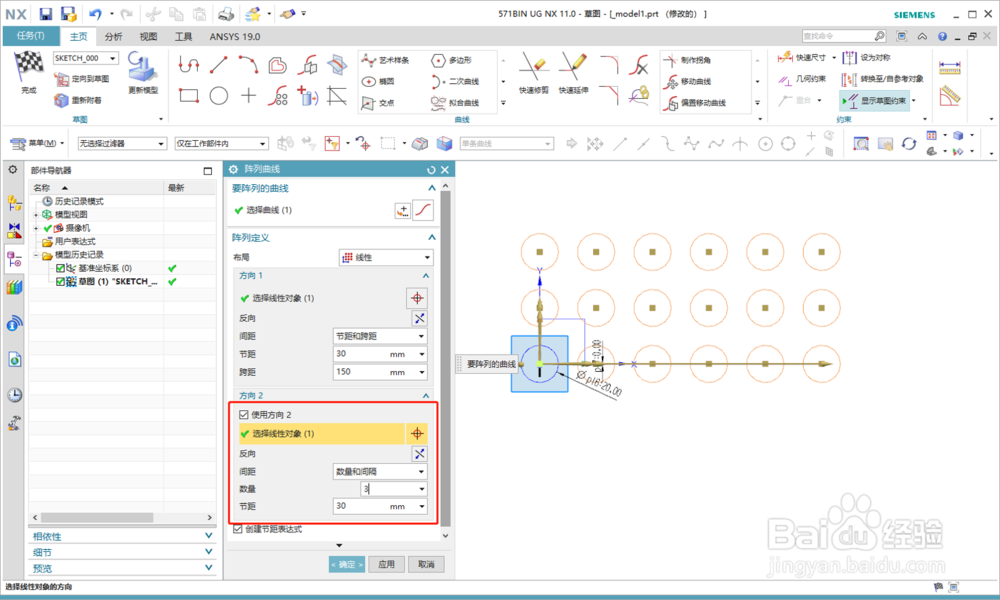
声明:本网站引用、摘录或转载内容仅供网站访问者交流或参考,不代表本站立场,如存在版权或非法内容,请联系站长删除,联系邮箱:site.kefu@qq.com。
阅读量:72
阅读量:153
阅读量:143
阅读量:168
阅读量:67